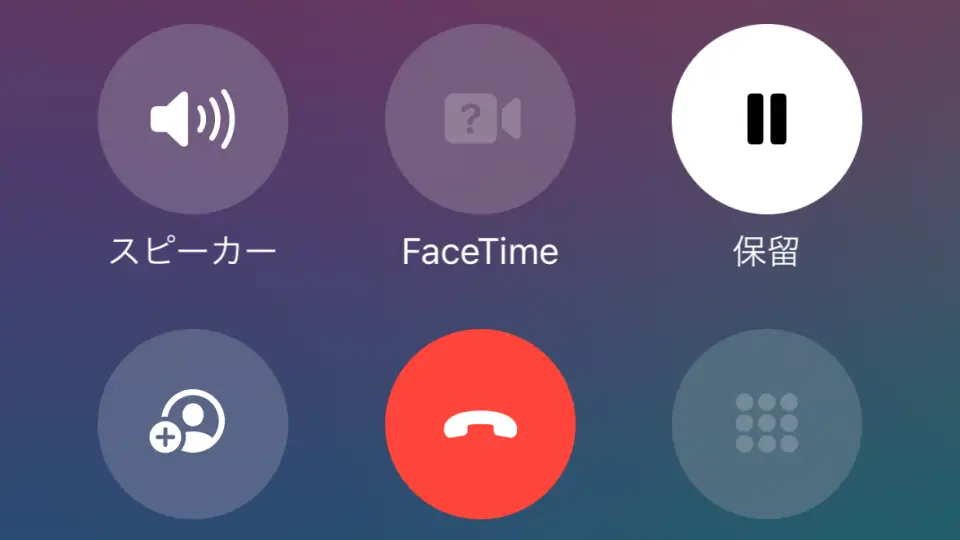iPhoneには通話中のマイクに対し「自分の声を優先して拾う(声を分離)」「あえて周囲の雑音も拾う(ワイドスペクトル)」を設定できるようになっています。ノイズキャンセルしたい場合は【声を分離】、周囲の音を相手に聞かせたい場合は【ワイドスペクトル】に切り替えると良いでしょう。
「声を分離」と「ワイドスペクトル」
[声を分離]とは、いわゆる【ノイズキャンセル】であり「周囲の雑音を減らす」ことができます。[ワイドスペクトル]とは、いわゆる【外部音取り込み】であり逆に「周囲の音を取り込む」ことができます。
iPhoneでは、これをマイクモードと呼び[標準][声を分離][ワイドスペクトル]から選択できるようになっています。ただし、通話を開始してからじゃないと操作できないので注意してください。
また、「通話中」と言うのは電話だけでなく、FaceTimeやLINEなどの通話も含みます。
「マイクモード」を変更するやり方
- 通話を開始します。
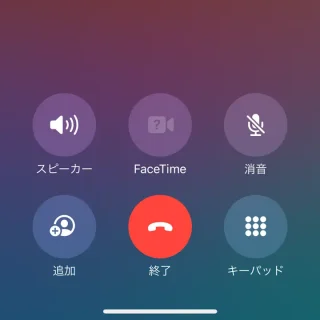
- コントロールセンターより【マイクモード】をタップします。
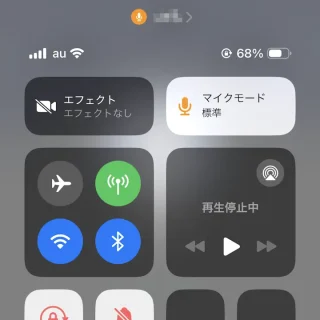
- マイクモードより【標準】【声を分離】【ワイドスペクトル】を選択します。
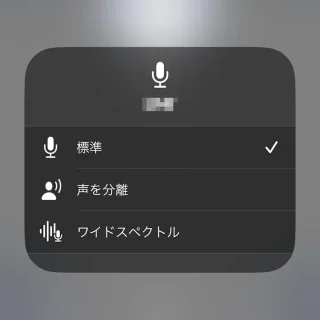
「マイクモード」を変更するやり方は以上です。